谷歌浏览器插件商店怎么打开
 谷歌浏览器电脑版
谷歌浏览器电脑版
硬件:Windows系统 版本:121.0.6167.140 大小:66.69MB 语言:简体中文 评分: 发布:2020-02-05 更新:2024-06-12 厂商:谷歌信息技术(中国)有限公司
 谷歌浏览器安卓版
谷歌浏览器安卓版
硬件:安卓系统 版本:107.0.5304.105 大小:218.98MB 厂商:Google Inc. 发布:2022-03-29 更新:2024-08-30
 谷歌浏览器苹果版
谷歌浏览器苹果版
硬件:苹果系统 版本:122.0.6261.89 大小:200.4 MB 厂商:Google LLC 发布:2020-04-03 更新:2024-06-12
跳转至官网
谷歌浏览器插件商店怎么打开?谷歌浏览器是一款功能十分强大的网络浏览器,支持各类插件安装使用,能够满足用户多元化的需求,在这款浏览器里自带有插件商店,在这里大家可以看到各类好用的插件,不过不少新手小伙伴都不清楚怎么打开插件商店。本篇文章就给大家详细介绍谷歌浏览器快速打开插件商店方法教程,有需要的朋友赶紧来看看吧。
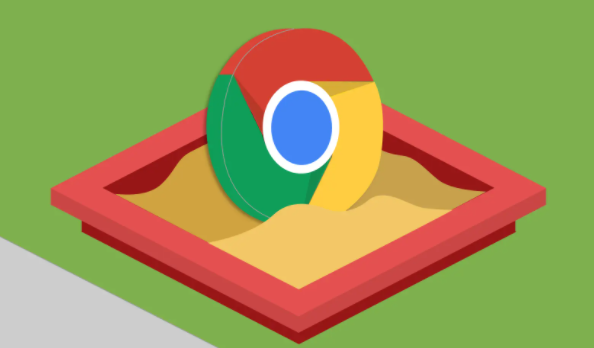
谷歌浏览器快速打开插件商店方法教程
1、打开谷歌浏览器,点击右上角的三个点图标选择设置(如图所示)。
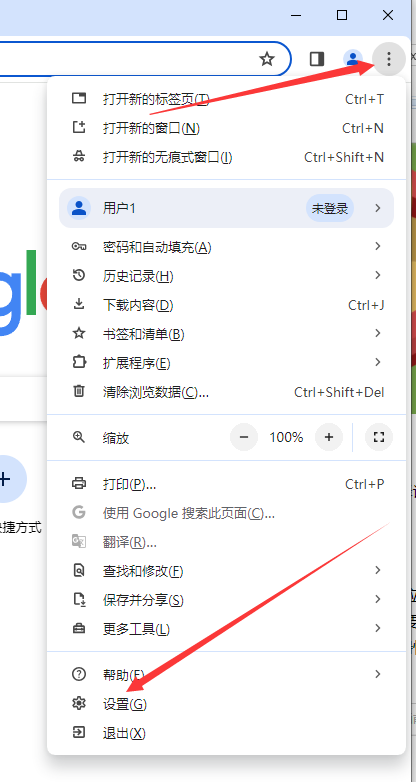
2、设置页面点击左边扩展程序(如图所示)。
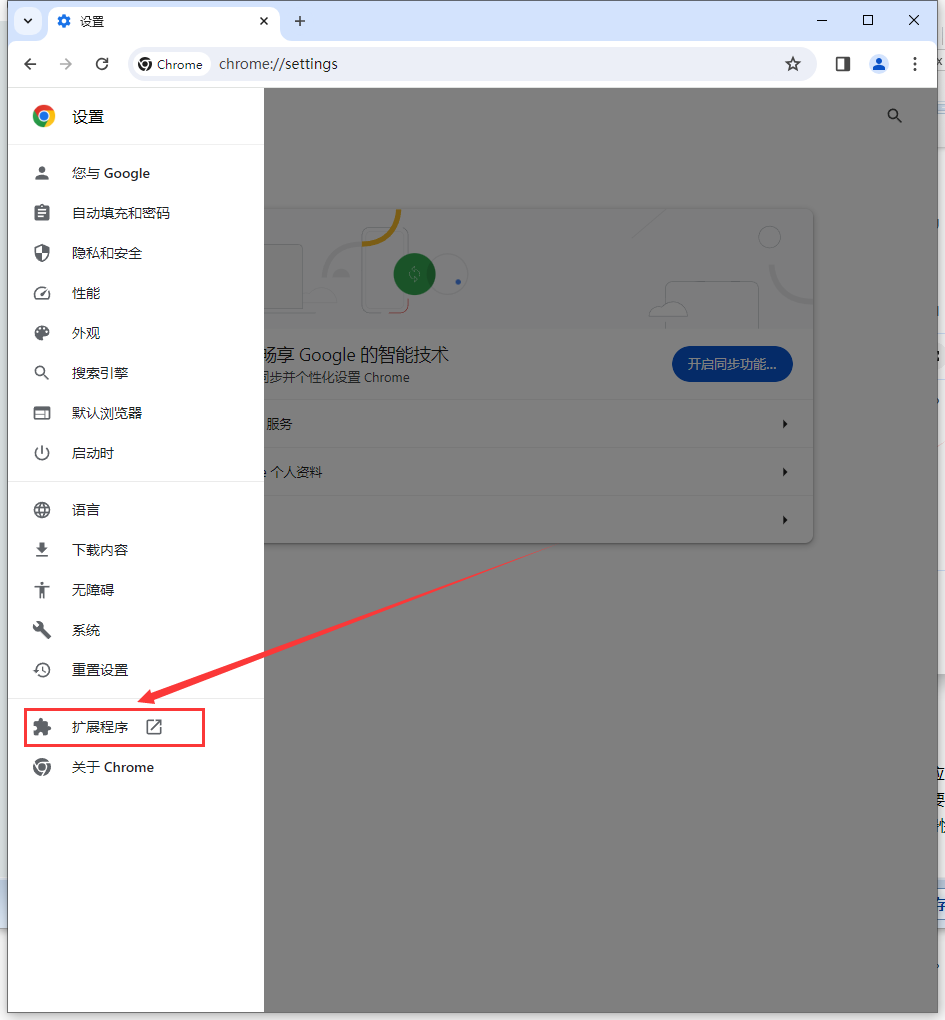
3、点击顶部的扩展程序,然后点击打开Chrome网上应用店(如图所示)。
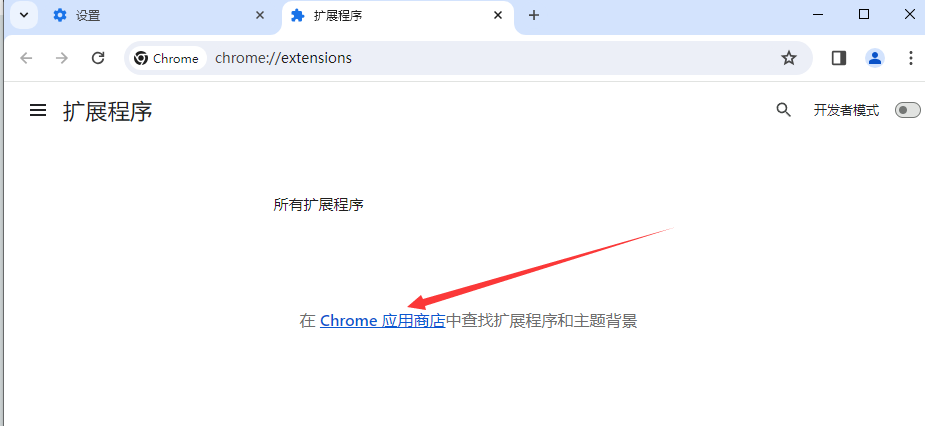
4、这时就可以看到Chrome网上应用店,即可搜索想要的Chrome插件。
上述就是【谷歌浏览器插件商店怎么打开?谷歌浏览器快速打开插件商店方法教程】的全部内容啦,感兴趣的朋友快来看看吧。






